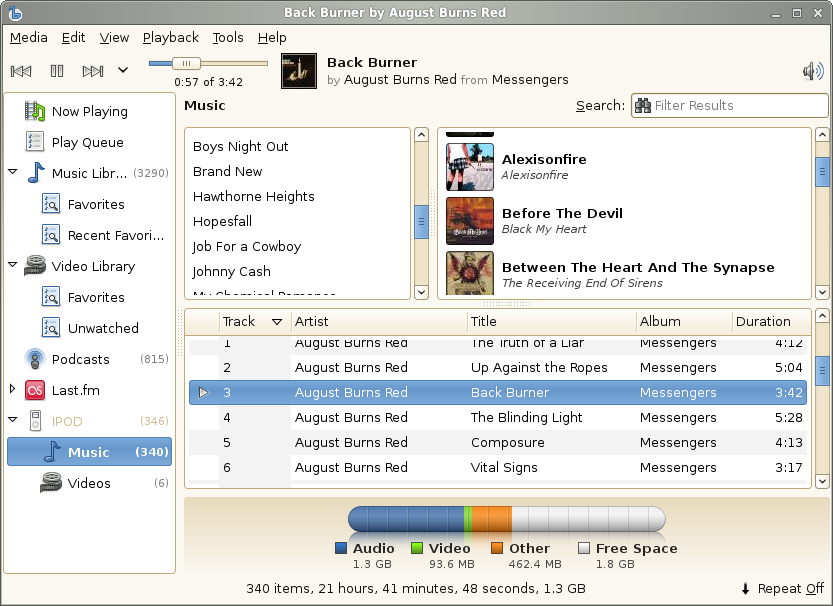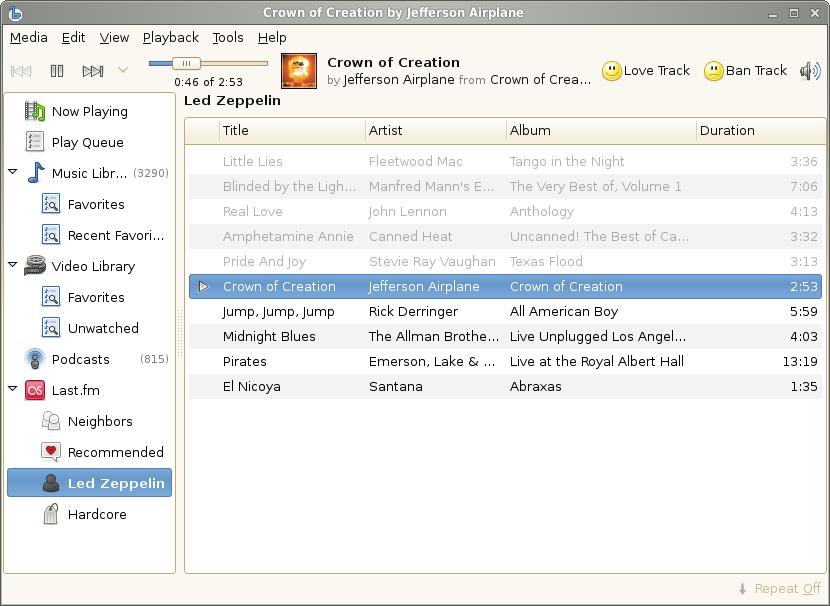Table des matières
Banshee : un gestionnaire multimédia
Banshee est un lecteur audio et vidéo pour Gnome. Il permet de gérer une bibliothèque, des périphériques externes (iPod & co), les podcasts (audio et vidéo), encoder la musique, graver les CD, rechercher automatiquement de pochettes de CD. Cette application est très orientée iPod. Cochez la case au niveau de partage de musique.
Il est développé en C#, sur la plate-forme Mono, avec les librairies Gtk# et Gstreamer.
Installation
Via les dépôts officiels
Via un le PPA
Vous allez activer l'accès à un dépôt non officiel. Les logiciels installés à partir de ce dépôt n'auront pas de soutien technique officiel. Contactez le mainteneur du dépôt si vous avez un problème.
Pour disposer de version plus récente de Banshee,
- ajoutez à vos sources de logiciels le dépôt PPA suivant : ppa:banshee-team/ppa1);
- puis installez le paquet banshee.
Ou depuis un terminal en saisissant les commandes suivantes:
sudo add-apt-repository ppa:banshee-team/ppa sudo apt-get update sudo apt-get install banshee
Utilisation
Recherche automatique de pochette
Banshee regarde d'abord dans le fichier audio lui-même pour les illustrations embarquées, puis dans le dossier où est le fichier, ensuite dans Rhapsody, s'il ne trouve toujours pas, dans MusicBrainz (qui peut utiliser un lien vers Amazon ou d'autres sites), puis finalement avec Last.fm.
Transfert de musique
Si votre lecteur audio est bien reconnu par Ubuntu mais qu'il n'apparaît pas dans Banshee (ou si vous souhaitez faire reconnaître une clef USB ou un disque dur externe en tant que baladeur multimédia), référez-vous à cette page.
Transfert de musique vers l'iPod
- Connectez votre iPod à votre ordinateur.
- Glissez et déposez les fichiers audio dans la bibliothèque.
- Dans le menu de gauche cliquer sur “iPod”
- En haut à droite : cliquer sur Synchroniser avec la bibliothèque
Banshee convertit automatiquement les fichiers audio incompatibles avec l'iPod.
Partager sa musique
Le partage DAAP est activé par défaut ; vous devriez voir dans le panneau de gauche toutes les musiques partagées sur le réseau utilisant ce protocole.
Si vous ne voulez pas partager votre musique retournez à la fenêtre précédente, décochez la case Partage DAAP
Encodage automatique en mp3
Le format mp3, bien que reconnu peu performant, est extrêmement répandu. Banshee permet de convertir ses fichiers directement lors du transfert vers un lecteur de musique.
Il faut demander à Banshee d'utiliser ce format :
- Edition > Préférence
- Dans le sélecteur “spécifique à la source”, sélectionner la source “ cd audio”
- Sélectionner le format mp3
Si l'option n'est pas disponible, il suffit d'installer le paquet gstreamer0.10-lame  Préférer pour les versions d'Ubuntu supérieures à Karmic le paquet gstreamer0.10-plugins-ugly-multiverse
Préférer pour les versions d'Ubuntu supérieures à Karmic le paquet gstreamer0.10-plugins-ugly-multiverse
Édition des métadonnées (tag id3)
Banshee peut éditer les métadonnées des fichiers :
- Sélectionner la piste concernée
- appuyer sur E (ou alors Édition → Modifier les propriétés du morceau)
- Modifier les éléments qui vous intéressent
- Valider avec Enregistrer
Banshee n'enregistre les modifications que dans sa base interne par défaut. Si vous souhaitez les enregistrer dans les fichiers (ajout du nom de l'artiste pour copie sur un baladeur par exemple) :
- Ouvrir Édition → Préférence
- Dans l'onglet Général, cocher Enregistrer les métadonnées dans les fichiers
Recherche avancée
Banshee permet une recherche avancée par mots clés.
Par défaut la recherche s'effectue dans les champs Titre, Artiste, Album, …, en majuscules ou en minuscules. Par exemple une recherche avec les mots Joseph Haydn cherchera dans tous les champs par défaut qui contiennent à la fois joseph et haydn, mais trouvera aussi les morceaux contenant joseph ou JOSEPH.
Lorsque la recherche se fait sur plusieurs mots clés, l'opérateur par défaut (l'espace entre les mots) est le ET.
Pour chercher une expression entière, il faut placer l'ensemble des mots entre les caractères “.
Opérateurs logiques
- espace : Recherche tous les mots clés
OR,|,,: Recherche l'un ou l'autre des mots clésNOT,not,-: Recherche tout sauf le mot clé indiqué après l'opérateur NON
Champs
Il est possible de limiter la recherche uniquement à certains champs en faisant précéder le mot clé par le nom du champ en anglais suivi de :. Par exemple, composer:haydn recherchera les morceaux dont le nom du compositeur contient Haydn
artist,by,artists: Limite la recherche au nom de l'artistetitle,titled: Limite la recherche au titre du morceaualbum,on,from: Limite la recherche au titre de l'albumcomposer: Limite la recherche au nom du compositeurdisc,discnum,cd: Limite la recherche au numéro du disqueyear,released: Limite la recherche à l'annéerating,stars: Limite la recherche à la note du morceauplays,playcount: Limite la recherche au nombre de lectures du morceauskips,skipcount: Limite la recherche au nombre de fois où le morceau a été passé/sautépath,uri,file: Limite la recherche au nom du fichier ou du dossiermimetype,type,format: Limite la recherche à type Mime du fichierlastplayed,played: Limite la recherche à la dernière date/heure de lectureaddedon,importedon,dateadded: Limite la recherche à la date/heure d'ajout du morceausize,filesize: Limite la recherche à la taille du fichier
On peut encore utiliser les champs comment (commentaires), bpm (tempo), score, bitrate (débit numérique), et duration (durée du morceau).
Opérateurs de champs
On peut ajuster la recherche dans un champ en utilisant différents opérateurs, par exemple title=bonjour cherchera tous les morceaux dont le titre commence par bonjour
:: le champ contient le mot clé=: le champ commence par le mot clé==: le champ est exactement le mot clé<: le champ numérique est inférieur au nombre indiqué>: le champ numérique est supérieur au nombre indiqué⇐: le champ numérique est inférieur ou égal au nombre indiqué>=: le champ numérique est supérieur ou égal au nombre indiqué
Exemples de recherches
bonjour les hirondelles: recherche dans tous les champs les morceaux qui contiennent à la fois les mots bonjour, les et hirondellesbonjour, les, hirondelles: recherche dans tous les champs les morceaux qui contiennent soit le mot bonjour, soit les, soit hirondellesbonjour les -hirondelles: recherche dans tous les champs les morceaux qui contiennent les mot bonjour et mot les, mais sans le mot hirondellestitle:bonjour: recherche les morceaux dont le titre contient le mot bonjouralbum=paris: recherche les morceaux dont le titre d'album commence par parisartist==“the do”: recherche les morceaux dont l'artiste est exactement the dorating>4: recherche les morceaux dont la note est supérieure à 4filesize>10m: recherche les morceaux dont la taille de fichier est supérieure à 10 Modateadded>“2008-07-15”: recherche les morceaux dont la date d'ajout est plus récente que le 15 juillet 2008artist:gainsbourg, (artist:polnareff album=bobo): recherche les morceaux dont l'artiste contient gainsbourg ou les morceaux dont l'artiste contient polnareff et dont le nom d'album commence par bobo-mimetype:mp3 artist=bernard: recherche les morceaux qui ne sont pas des fichiers mp3 et dont le nom d'artiste commence par bernard
Problèmes connus
Certaines pistes apparaissent en plusieurs exemplaires
Ce problème peut apparaître lors de l'importation d'un CD ou après avoir renommé ou déplacé un fichier audio. La solution consiste à recréer la bibliothèque.
Allez dans Outils → Ré-analyser la bibliothèque musicale.
Si ça ne fonctionne pas, rendez-vous dans ~/.config/banshee-1 et supprimez le fichier banshee.db (vos fichiers audios ne seront pas altérés). Il ne vous reste plus qu'à importer de nouveau vos médias dans votre bibliothèque (Médias → Importer des médias).
La bibliothèque est corrompue
Si vous avez un message d'erreur à l'ouverture de banshee vous indiquant que votre bibliothèque est corrompue (database disk image is malformed), vous pouvez tenter de la réparer en procédant comme indiqué dans la FAQ (http://banshee.fm/support/faq/) sur le site du projet.
cd ~/.config/banshee-1 sqlite3 banshee.db ".dump" > dump mv banshee.db banshee.db.backup cat dump | sqlite3 banshee.db
Si la réparation n'a pas pu aboutir, rendez-vous dans ~/.config/banshee-1 et supprimez le fichier banshee.db, puis importer vos médias dans votre bibliothèque (Médias → Importer des médias).
Téléchargement de la balado-diffusion des radios « Radio France » impossible
Suite aux derniers messages indiqués dans le rapport de bug, il est possible que le problème vienne de la version du langage de programmation mono et de la redirection d'adresse. Il semble qu'avec la version mono 2.8.2, le problème soit réglé.
Il est possible d'utiliser le format .pls, normalement réservé à iTunes et Winamp au lieu du .asx. Par exemple, pour funradio, il faut utiliser http://radio-pls.rtl.fr/fun_hq.pls plutôt que http://radio.funradio.fr/funradio.asx ( Astuce à confirmer, marche avec fun radio)
| Version d'Ubuntu | Dernière version mono supportée |
|---|---|
| Ubuntu Lucid (10.04 LTS) | 2.4 |
| Ubuntu Maverick (10.10) | 2.6.7 |
| Ubuntu Natty (11.04) | 2.6.7 |
| Ubuntu Oneiric (11.10) | 2.10.3 |
Certaines pistes n'apparaissent pas lors de l'importation d'un dossier
Pas de solution, si ce n'est réimporter le dossier une deuxième fois afin d'être sûr que tout soit importé.
On corrige ensuite les pistes qui pourraient apparaître en double : Outils → Ré-analyser la bibliothèque musicale
Remarque : pensez à vérifier que vos fichiers ont bien une extension (.mp3 ou .flac par exemple) : dans mon cas, Banshee n'importait pas les pistes dont le fichier était dépourvu d'extension (pas de problème avec Rhythmbox en revanche).
L'album est divisé en plusieurs parties lorsqu'il y a différents artistes
Sélectionnez l'ensemble des titres de l'album, clique-droit et cliquez sur “Modifier les informations du morceau”.
Dans la nouvelle fenêtre, cocher la case “Artistes de l'album de compilation” et dessous inscrivez le nom de l'artiste principal ou par exemple “Various Artists” puis cliquez sur l'icône à droite de la case que vous venez de remplir représentée par deux feuilles superposées. Vous n'avez plus qu'à cliquer sur “Enregistrer”.
Ralentissement du système suite à l'ouverture de Banshee sur Ubuntu 12.04
Un bug du plugin podcast rend le système inutilisable quand Banshee est lancé sur Ubuntu 12.04.
Pour empêcher le bug de ce produire, il faut soit désactiver le plugin podcast soit créer un répertoire ~/Podcasts
https://mail.gnome.org/archives/banshee-list/2012-May/msg00015.html
https://bugs.launchpad.net/ubuntu/+source/banshee/+bug/668725
Désinstallation
Pour supprimer cette application, il suffit de supprimer son paquet. Selon la méthode choisie, la configuration globale de l'application est conservée ou supprimée. Les journaux du système, et les fichiers de préférence des utilisateurs dans leurs dossiers personnels sont toujours conservés.
Pour supprimer Banshee de l'applet Son, voir cette discussion.
Voir aussi
- Personnaliser les lecteurs multimédia avec is_audio_player ;
- Site officiel de Banshee (en) ;
Contributeurs : kanor, FaN_OnLy1, mavosaure, Percherie, Coug@r.